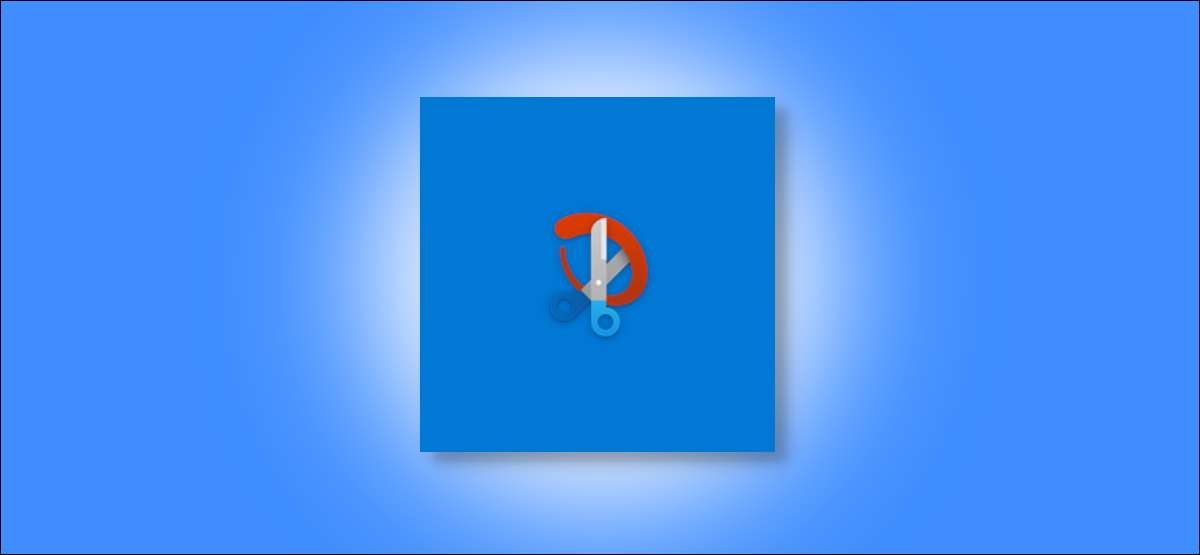
Du hittar flera verktyg för att ta skärmdumpar på Windows 10, men väldigt få för att annotera dem. Snip & amp; Skiss är ett funktionsrikt alternativ inbyggt i fönster som låter dig annotera skärmdumparna förutom att ta dem.
Snip & amp; Sketch är en förbättrad version av Skärmklippverktyget Och gör det enkelt att annotera på skärmdumpar. Vi dyker in i detalj om hur man annoterar skärmdumpar med Windows 10s Snip & AMP; Skissverktyg.
RELATERAD: Hur man skärmar på Windows 10
Ta en skärmdump med Snip & Amp; Skiss
Du börjar med att ta en skärmdump med SNIP & AMP; Skissverktyg i Windows 10. För att öppna verktyget, tryck på Windows-tangenten och skriv "Snip and Sketch" i Windows-sökningen. Från resultaten väljer du "Öppna," eller trycker på ENTER-tangenten för att starta SNIP & AMP; Skiss.
Efter snip & amp; Sketch-fönstret öppnas, välj den "nya" -knappen i det övre högra hörnet för att ta en ny skärmdump (eller snip, som Microsoft kallar det).

Klicka på den nedåtgående pilknappen för att välja en timer eller en fördröjd skärmdump alternativ-Snip om 3 sekunder eller snip på 10 sekunder.

När du är redo att ta en ny skärmdump, visas en snippingfält högst upp på skärmen med fem knappar-rektangulära, freeform, fönster, fullskärm och nära.

Välj den relevanta knappen för att ta en skärmdump och klicka för att låta den öppna i en snip & amp; Skissfönster.
Om du vill annotera en skärmdump eller en bild som redan finns på din dator kan du dra och släppa den i Snip & Amp; Skissfönster.
Anteckna skärmdumpar i Snip & Amp; Skiss
När din skärmdump eller bild öppnas i snip & amp; Sketch fönster, du kan annotera och skriva något ovanpå det. Som standard, Snip & Amp; Sketch buntar Tre olika annotationsverktyg-Pen, penna och Highlighter på toppen.
Klicka på knappen Ballpoint Pen längst upp för att använda en penna för att skriva eller scribble på skärmdumpen. Välj knappen Ballpoint Pen igen för att öppna menyn för att ändra färgen på anteckningsslaget. Du kan också justera skjutreglaget för att öka eller minska strokes tjocklek.

Om du vill ha en kornig stroke (som om du använde en penna), välj pennaikonen för att välja den. Klicka på den igen för att ändra slagfärgen och justera skjutreglaget för slagtjocklek.

På skärmdumpen kan du markera texten eller specifika områden med Highlighter-verktyget. För det, klicka på Highlighter-ikonen längst upp för att välja den. Välj ikonen igen för att välja mellan de sex tillgängliga färgerna och att använda reglaget för att justera markörens tjocklek.

Om du vill rita en helt rak linje på skärmdumparna kan du använda Linjalverktyget. Välj ikonen Ruler högst upp, och en virtuell linjal visas på skärmbilden. Du kan rotera linjalen med musens rullhjul eller med två fingrar på styrplattan.

På samma sätt finns det en protractor för att rita en cirkel eller halvcirkel på en skärmdump. Du kan minska eller öka storleken på protractorn med musens rullhjul.
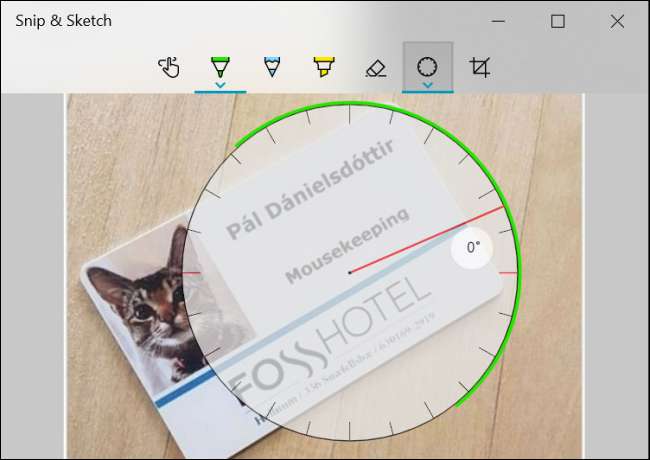
Du kan använda Eraser-verktyget för att ta bort eventuella annoteringar genom att klicka på ikonen Eraser högst upp. Efter att ha valt Eraser-verktyget, högerklicka och välj den stroke som du vill ta bort från skärmdumpen. Alternativt kan du hålla högerklicket intryckt för att ta bort mer än en (eller alla anteckningar) åt gången.

Efter att ha annoterar skärmdumpen kan du antingen spara den på datorns hårddisk, kopiera den till en annan app eller dela den direkt med andra.
RELATERAD: Hur man tar en skärmdump på nästan vilken enhet som helst







